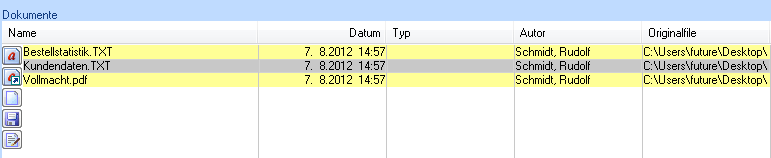Aufruf: Rechtsklick auf ausgewählten Ordner oder ausgewählte Daten - "An Future Factory senden" |
1. Beschreibung:
Importiert ausgewählte Daten im Windows Dateimanager und ordnet sie einem ausgewählten Datensatz in der Software zu.
2. Ablauf:
SCHRITT 1:
Rechtsklick auf den Ordner oder die Daten die importiert werden sollen. Danach öffnet sich das Kontextmenü in dem sich der Eintrag "An Future Factory senden" befindet. Diesen anklicken und dadurch öffnet sich die Future-Factory-Software.
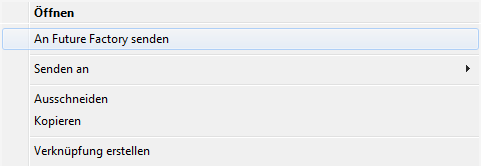
SCHRITT 2:
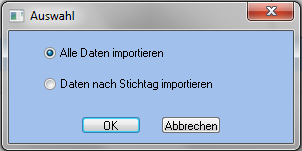
"Alle Daten importieren" -> Alle ausgewählten Daten werden importiert
"Daten nach Stichtag importieren" -> Es öffnet sich ein Fenster, in dem man einen Stichtag auswählen kann. Daten die vor diesem Stichtag zuletzt bearbeitet wurden, werden nicht importiert.
SCHRITT 3:
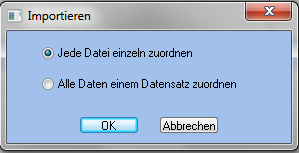
"Jede Datei einzeln zuordnen" -> Es wird für jede Datei abgefragt, zu welchem Dialog und welchem Datensatz die Datei zugeordnet werden soll.
"Alle Daten einem Datensatz zuordnen" -> Es kommt eine einmalige Abfrage nach der Zuordnung. Diese Zuordnung wird für alle Daten verwendet.
SCHRITT 4:
Wenn Sie die Daten einzeln zuordnen wollen, befindet sich in der Kopfzeile der Dialogabfrage der Link der Datei.
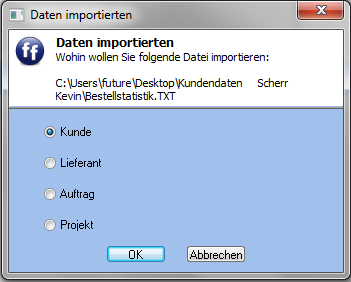
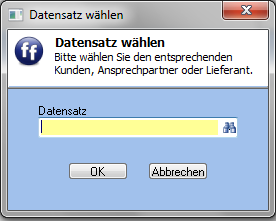
3. Ergebnis:
Die Dokumente befinden sich nun in dem ausgewählten Datensatz.